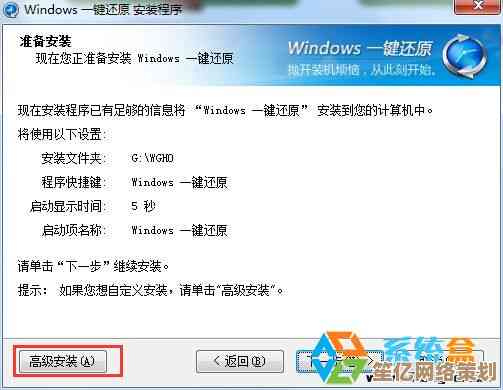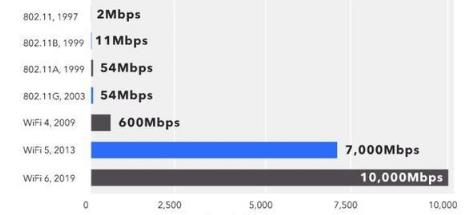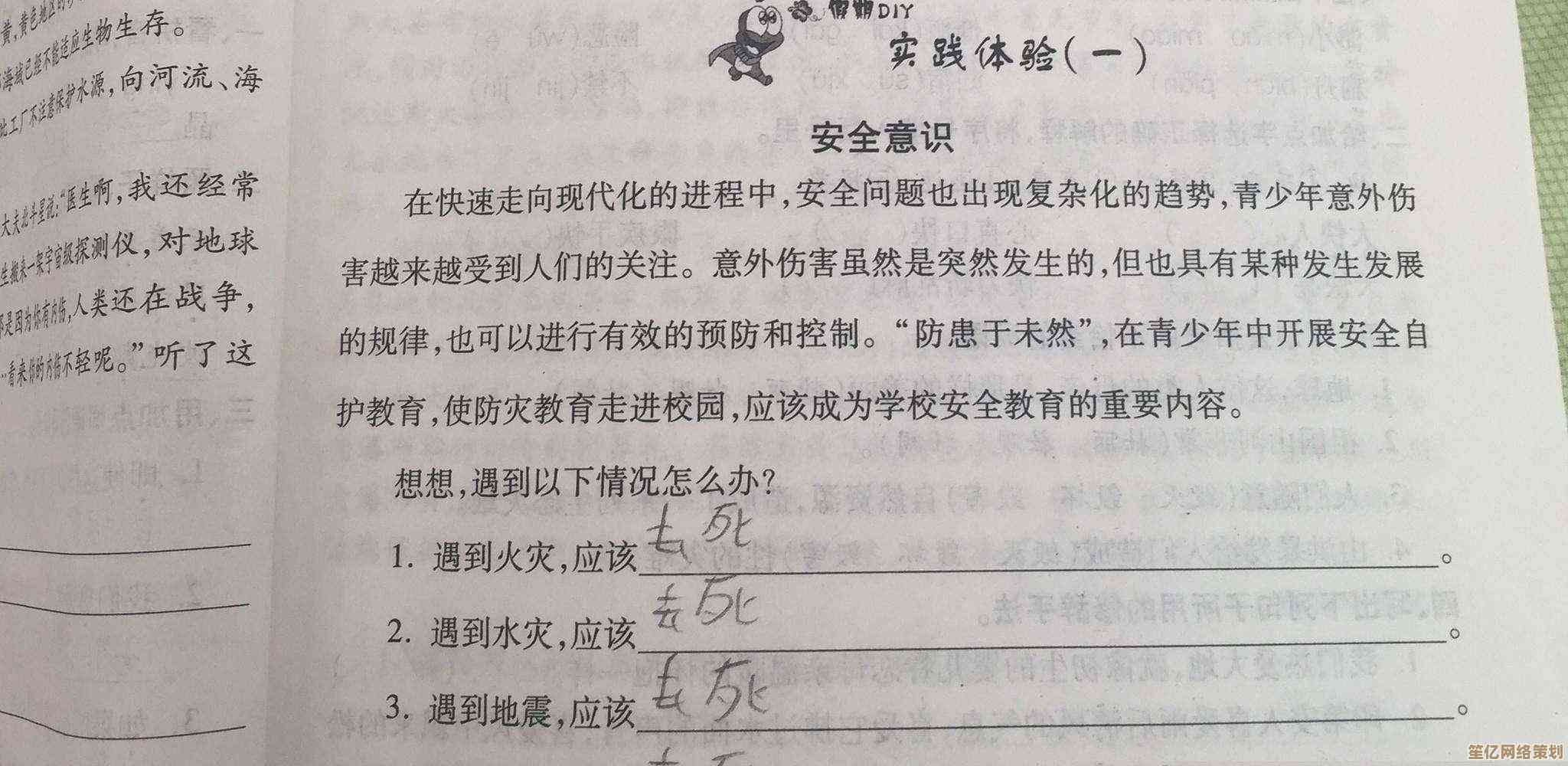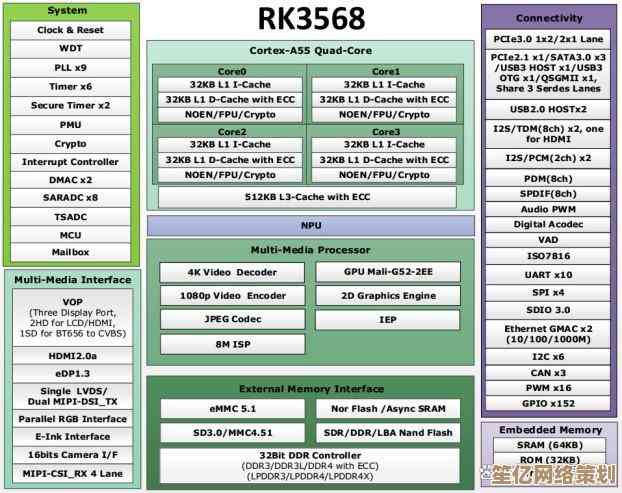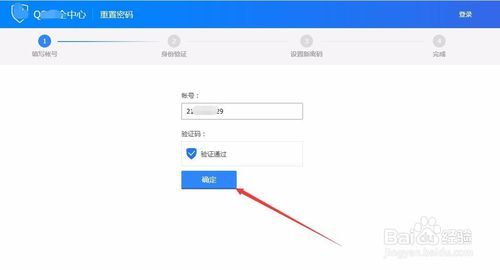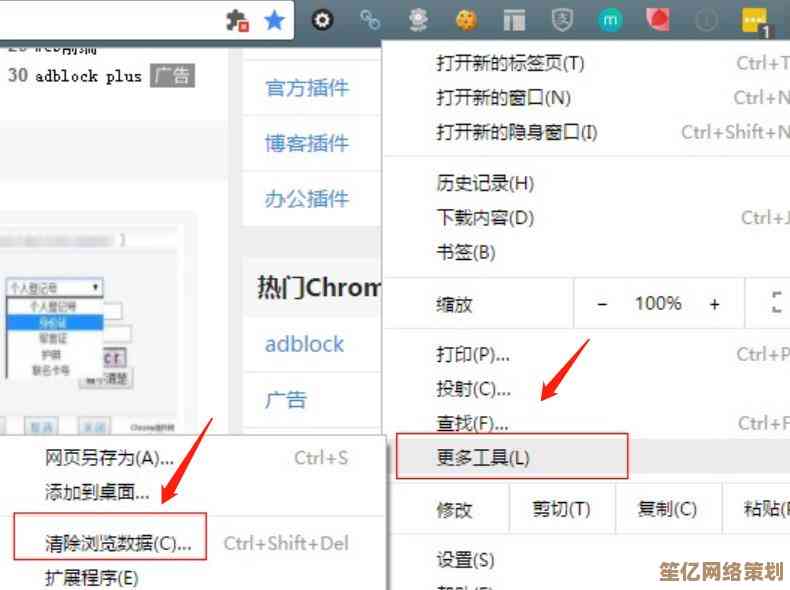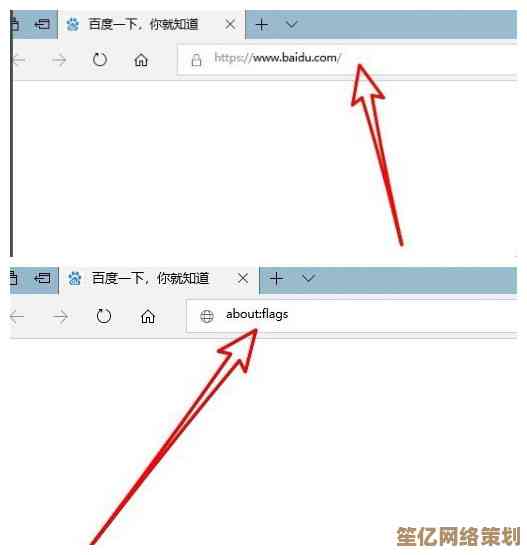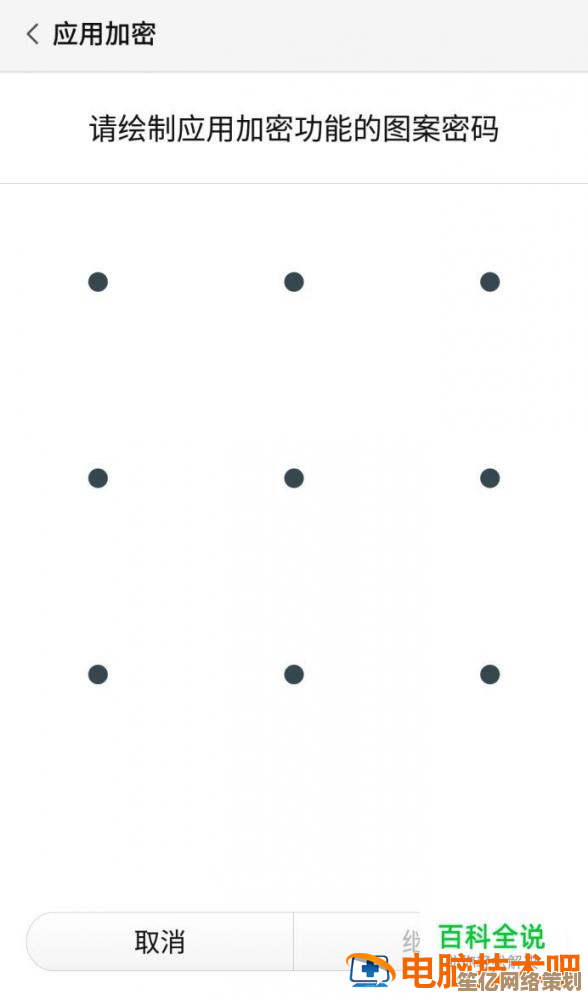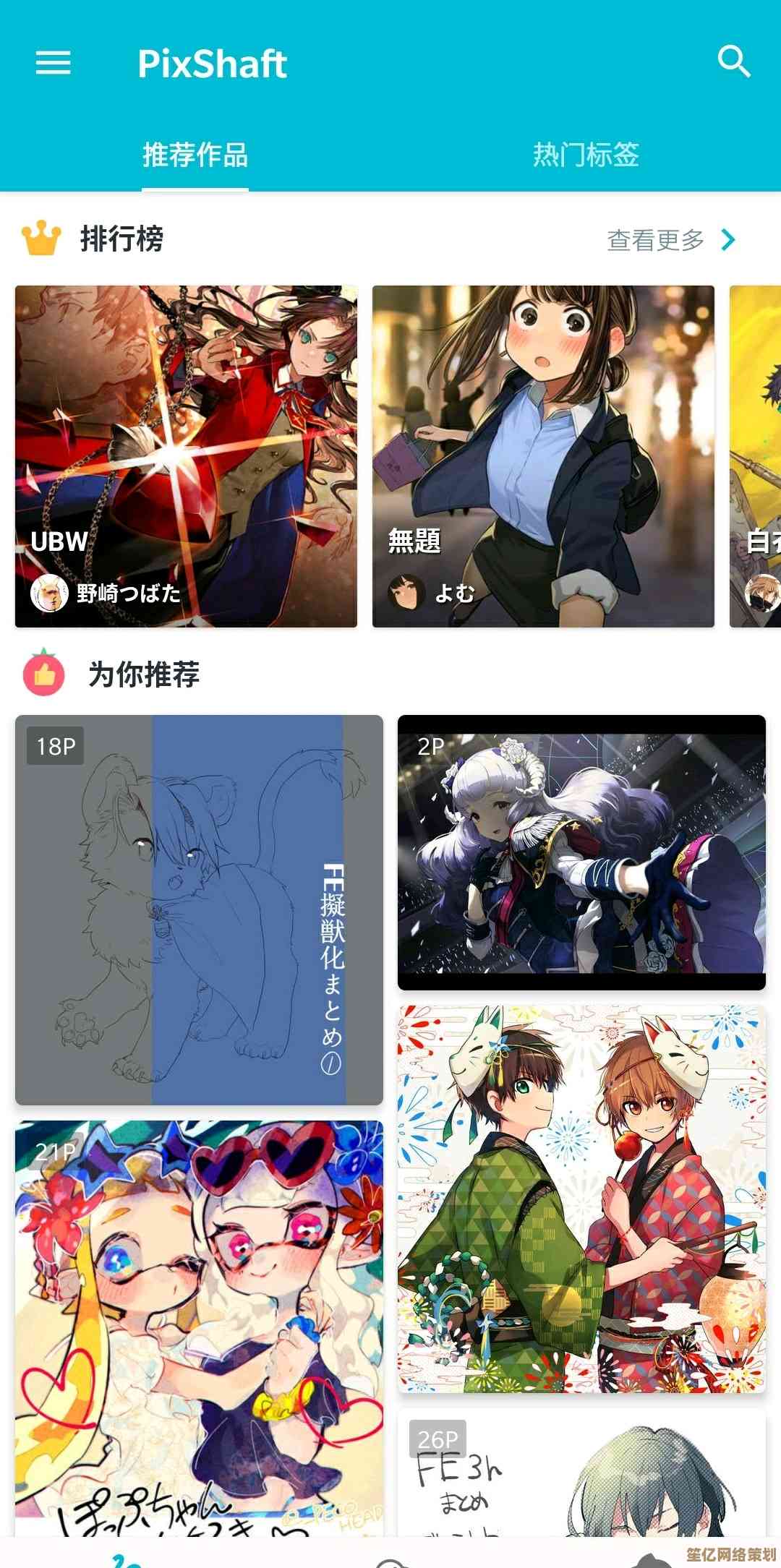电脑恢复出厂设置详细步骤指南:轻松解决系统问题
- 问答
- 2025-10-16 22:54:39
- 1
哎 说到电脑恢复出厂设置这事儿 我可太有感触了,上次我那个老笔记本卡得连开机音乐都唱成PPT了 一咬牙就给它来了个彻底大清洗…结果差点把毕业论文给整没了 现在想起来还后脊背发凉,所以今天聊这个 咱们得慢慢来 千万别学我当初那个毛躁劲儿。
首先啊 最重要的一件事:备份!备份!备份! 重要的话说三遍都不够,你得像对待即将远行的恋人一样 把电脑里那些珍贵的照片 文档 聊天记录啥的 统统找个安全的地方安置好,别以为放在桌面就万事大吉了 恢复出厂设置相当于给硬盘洗个澡 桌面上的东西可是第一个被冲走的,我推荐用移动硬盘或者云盘 一个个文件夹点过去 确认那些藏着回忆的角落都搬空了才行,这个过程很枯燥 但能让你在点击“重置”按钮时 心里踏实点 真的。
备份搞定了 嗯…接下来是找入口,不同品牌的电脑 这个重置功能藏的地方还真不一样 跟捉迷藏似的,Windows 10和11的话 一般是在“设置”里头 对 就是那个像齿轮一样的图标,点进去找“更新与安全”或者“系统” 里面会有个“恢复”的选项,要是你用的是Mac 那就得重启电脑 然后立马按住Command和R键不放 直到屏幕上出现个 Utilities 界面… 哎 有时候按晚了又得重来 挺考验手速的。
找到地方了 心开始砰砰跳了吧?别急 通常系统会给你几个选择,最常见的是“保留我的文件”和“删除所有内容”,听我一句劝 如果你真想彻底解决系统问题 就选“删除所有内容” 虽然这听起来有点绝情,因为那个“保留我的文件”有时候会留下一些旧的软件设置 它们可能就是导致系统卡顿的元凶 那这不就白忙活了吗?😅 如果你已经备份好了 那就勇敢地选彻底删除吧 让它回归最初的模样。
点了那个按钮之后 电脑可能会让你选择如何清理驱动器,如果这电脑你打算继续用 选“仅删除我的文件”就够快了,但要是准备卖掉或者送人 务必选“完全清理驱动器” 这会把数据覆盖掉 防止别人恢复你的隐私信息 虽然这过程长得能让你泡个面吃个宵夜再刷两集剧… 这时候就去干点别的 喝杯水 活动下筋骨 千万别手贱去按电源键。
等着等着 屏幕可能会黑掉重启好几次 风扇呼呼地转 这都是正常的 它在努力地“忘记”过去,整个过程快则二三十分钟 慢的话… 唉 我那老伙计上次折腾了一个多小时 我都怀疑它是不是在硬盘里偷偷写小说呢,耐心点 这是它重生的必经之路。
当熟悉的初始设置界面跳出来 让你选择区域、键盘布局 创建一个新用户的时候… 恭喜你 成功了!那种感觉 就像给房间做了一次彻头彻尾的大扫除 虽然累 但看着干干净净的桌面 心情都变好了,这时候 再慢慢地把备份的重要文件请回来 就像往新家里搬旧家具 但这次 只搬那些真正需要和喜欢的 顺便断舍离一下。✨
对了 有个小贴士:重置完电脑 系统可能不是最新版本 记得第一时间去Windows Update或者App Store检查更新 把该打的补丁都打上 这样才安全。
吧 恢复出厂设置算是个大招 不能动不动就用 但当你觉得系统已经病入膏肓 各种方法都试过了还是卡成幻灯片的时候 它就是一剂猛药,关键就是开头那步:备份好一切,只要这步做踏实了 后面就大胆操作 给你的老伙计一次重新开始的机会。😊
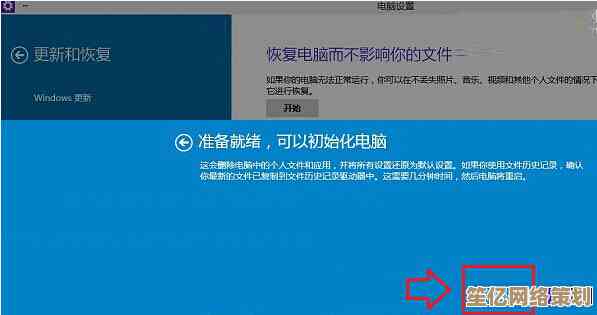
本文由革姣丽于2025-10-16发表在笙亿网络策划,如有疑问,请联系我们。
本文链接:http://waw.haoid.cn/wenda/28870.html